Principaux outils de récupération de données pour les systèmes de fichiers Linux – Ext4, Ext3, Ext2
Lisez cet article pour en savoir plus sur les meilleurs outils pour récupérer les données perdues à partir des partitions sur un disque avec le système de fichiers Ext4/3/2 utilisé par Linux. Nous explorerons en détail ce que chaque outil de récupération de données peut faire.

- Introduction
- Structure du système de fichiers et algorithme utilisé pour retrouver les données perdues
- Tests et évaluations comparatives pour les outils de récupération de données
- Le Superblock effacé
- La table principale des descripteurs d'un groupe de blocs est supprimée
- Conclusion
- Questions et réponses
- Commentaires
Introduction
Par défaut, la plupart des distributions Linux modernes utilisent le système de fichiers Ext4, de la même manière que les anciennes distributions utilisent généralement Ext3 ou Ext2 systèmes de fichiers, et tout a commencé un jour dans le passé avec eux en utilisant le système Ext d’origine.
| Caractéristique | Ext | Ext2 | Ext3 | Ext4 |
|---|---|---|---|---|
| Date de sortie | 1992 | 1993 | 2001 | 2008 |
| Récupération de journal | Non | Non | Oui | Oui |
| Taille maximale du fichier | 2 Go | 16 Go | 2 To | 16 To |
| Taille maximale de la partition | 2 Go | 16 To | 32 To | 1 Eo |
| Compatibilité | Basse | Moyenne | Moyenne | Élevée |
| Support des attributs étendus | Non | Oui | Oui | Oui |
| Fragmentation | Élevée | Moyenne | Basse | Basse |
| Vitesse de lecture/écriture | Basse | Moyenne | Moyenne | Élevée |
| Utilisation principale | Vieux systèmes UNIX | UNIX, Linux | Linux | Systèmes Linux modernes |
L’une des fonctionnalités de Ext2 est que le système de fichiers supprime partiellement les informations sur les fichiers supprimés, en particulier les liens vers les noms de fichiers, ce qui rend la récupération de ces noms de fichiers presque impossible. Les systèmes de fichiers journalisés Ext3 et Ext4 effectuent les opérations de suppression via le journal. La probabilité de récupérer les données à partir de tels systèmes dépend en grande partie de la taille du journal et de la durée pendant laquelle le système d’exploitation a fonctionné après la suppression d’un certain fichier. C’est pourquoi il est important de prendre des mesures immédiates dès que vous découvrez que des informations importantes ont été perdues. Dans notre cas, une action immédiate signifie que vous devez arrêter d’écrire des données sur le disque à partir duquel les informations importantes ont été supprimées et trouver une application fiable pour vous aider à récupérer les fichiers.
Nous avons sélectionné certaines des solutions de récupération de données les plus populaires que vous pourriez souhaiter utiliser et effectuer quelques tests. Ci-dessous, nous présenterons les résultats des tests pour chaque outil.
Lisez cet article pour savoir lequel d’entre eux peut faire mieux lorsqu’il s’agit de récupérer des informations perdues à partir du disque dur.
- Hetman Partition Recovery ;
- R-Studio;
- EaseUs Data Recovery Wizard;
- Disk Drill;

🐧 Top Tools For Data Recovery From Linux in 2021. How to Restore Lost Data From Ext4/3/2 Drive 🐧
Structure du système de fichiers et algorithme utilisé pour retrouver les données perdues
Avant de commencer à tester divers outils, explorons la structure de ces systèmes de fichiers.
Ce système de fichiers contient un chargeur de démarrage qui se compose d’une série de groupes de blocs.
La structure de chaque groupe commence par un superbloc suivi de descripteurs de groupe, puis suivi de Block Bitmap, puis de Inode bitmap, puis par Table Inode, et le dernier élément est Data, c’est-à-dire les informations stockées dans un volume.
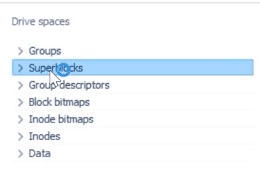
Ext4 a évolué à partir d’Ext3, le système de fichiers le plus populaire pour Linux. À bien des égards, Ext4 signifie plus de progrès à partir d’Ext3 qu’Ext3 par rapport à Ext2. L’amélioration la plus significative d’Ext3 par rapport à Ext2 a été l’introduction de la “journalisation”, tandis qu’Ext4 apporte davantage de modifications aux structures système importantes, telles que celles destinées à stocker les données des fichiers.
Cela a permis de créer un système de fichiers plus avancé, avec une amélioration des performances, une plus large gamme de fonctions et en même temps, avec plus de stabilité.
À l’heure actuelle, la taille maximale du système de fichiers Ext3 est de 16 téraoctets et la taille du fichier est limitée à 2 téraoctets. Ext4 ajoute un adressage de bloc de 48 bits, ce qui signifie que la taille maximale du système de fichiers est désormais de 1 exaoctet et qu’il peut contenir des fichiers pouvant atteindre 16 téraoctets chacun. 1 EB (exaoctet) = 1 048 576 To (téraoctet), 1 EB = 1 024 Po (pétaoctet), 1 PB = 1 024 To, 1 To = 1 024 Go. Pourquoi 48 bits et non 64 bits, me demanderez-vous? Il y avait un certain nombre de restrictions qui devaient être supprimées afin de faire d’Ext4 un système de fichiers entièrement 64 bits, mais Ext4 n’a pas été conçu avec une structure 64 bits à l’esprit. Les structures de données dans Ext4 ont été créées en tenant compte des modifications requises.
Actuellement, un seul répertoire dans Ext3 ne peut pas contenir plus de 32 000 sous-répertoires. Ext4 supprime cette restriction et vous permet de créer un nombre illimité de sous-répertoires.
Le dernier système de fichiers, Ext4, a la conception d’un B-tree. C’est pourquoi les données sont stockées dans les feuilles de l’arbre, et pour accéder aux informations, un outil de récupération de données doit parcourir la chaîne de liens avant de restaurer les fichiers.
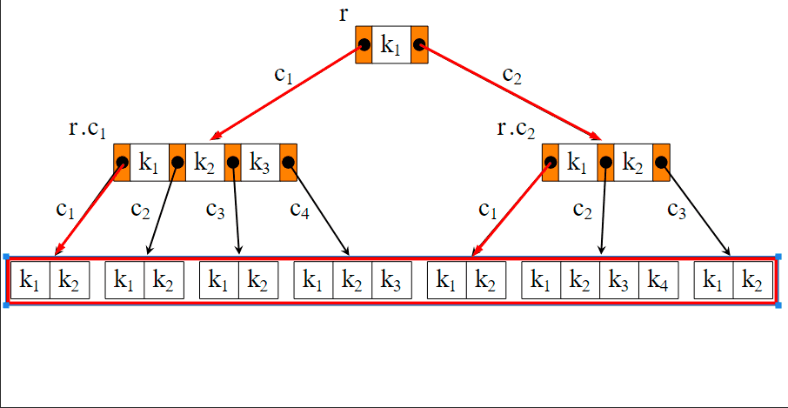
Si certains éléments de cette chaîne sont supprimés, il est possible que l’outil de récupération de données ne puisse pas trouver le chemin d’accès à vos données. Dans les tests d’aujourd’hui, nous allons essayer de supprimer certains éléments de la structure du système de fichiers et découvrir comment les meilleurs outils de récupération de données peuvent résoudre le problème.
Tests et évaluations comparatives pour les outils de récupération de données
Sous Windows, vous avez besoin d’un utilitaire spécialisé ou d’un pilote spécial pour afficher le contenu d’un disque formaté en EXT4/3/2. Heureusement, les outils de récupération de données peuvent vous aider à afficher le contenu de ces appareils et à en restaurer les données.
Pour notre évaluation comparative, nous avons sélectionné plusieurs outils de récupération de données populaires tels que Hetman Partition Recovery, R-Studio, EaseUs Data Recovery Wizard, Recuva et DiskDrill. Après une série de tests préliminaires, nous avons dû exclure l’un des participants – Recuva – car il ne pouvait trouver qu’une petite partie des fichiers sur un lecteur Ext 4. Ne pouvant récupérer que 20% des données perdues, c’est évidemment l’outil le moins adapté à la tâche, nous avons donc décidé de le retirer de la liste. Même lorsque nous lui avons donné une autre chance et effectué le test pour la deuxième fois, il n’a pratiquement rien trouvé.
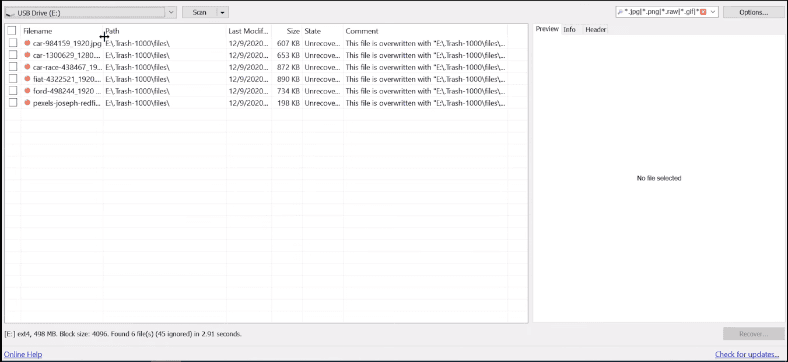
Très bien, passons aux tests.
Sur un ordinateur exécutant un système d’exploitation Linux, nous avons créé un disque de test avec le système de fichiers Ext4. Nous avons copié certaines données sur le disque – images, vidéos et documents. Après cela, une partie des données a été supprimée et le disque a été démonté.
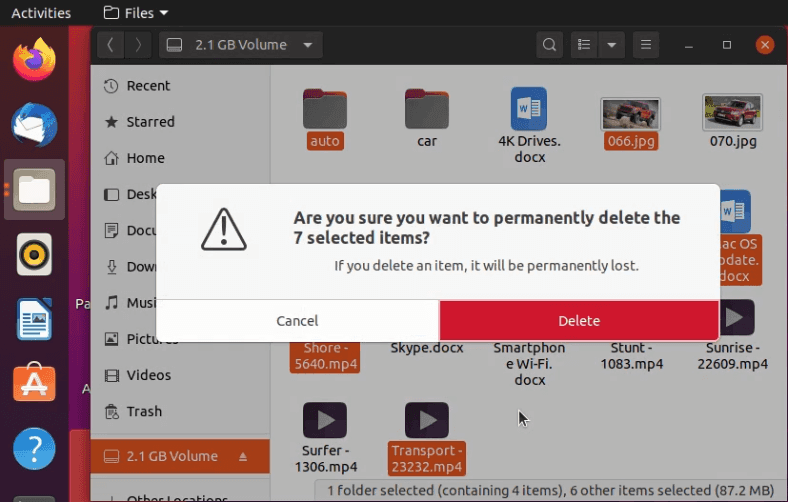
Tous les autres tests de récupération de données ont été effectués sur un ordinateur Windows 10.
Test 1. Hetman Partition Recovery
Après avoir connecté le disque de test avec le système de fichiers Ext4, Windows 10 ne peut pas reconnaître ce système de fichiers, et lorsque le disque est connecté, le système d’exploitation suggère de le formater.
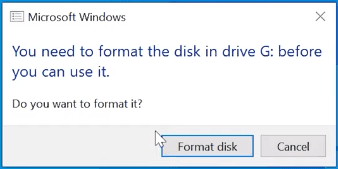
Cependant, en fait, il n’est pas nécessaire de formater quoi que ce soit – démarrez le premier utilitaire de la liste, Hetman Partition Recovery et analysez le disque.
Le programme peut reconnaître le disque, détecter son système de fichiers et afficher correctement son nom et sa taille.
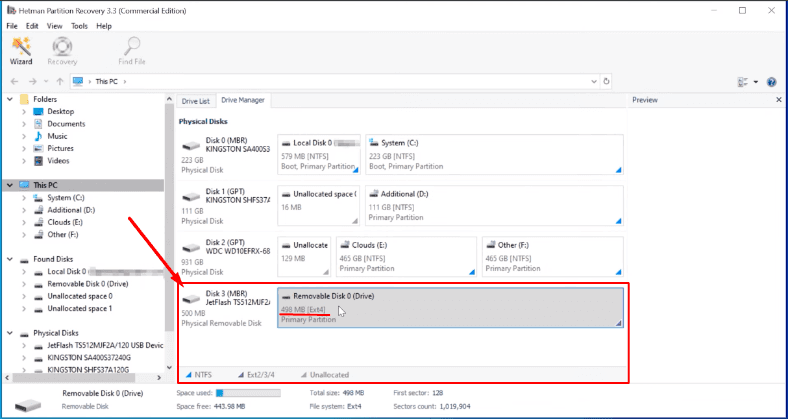
Pour commencer, nous n’exécutons que l’analyse rapide, et cela semble suffisant pour obtenir de bons résultats.
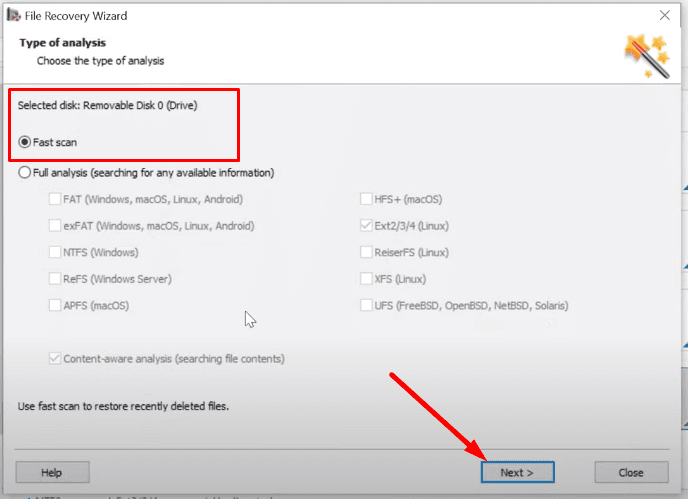
Voici le résultat: 2 dossiers et 20 fichiers sont trouvés.
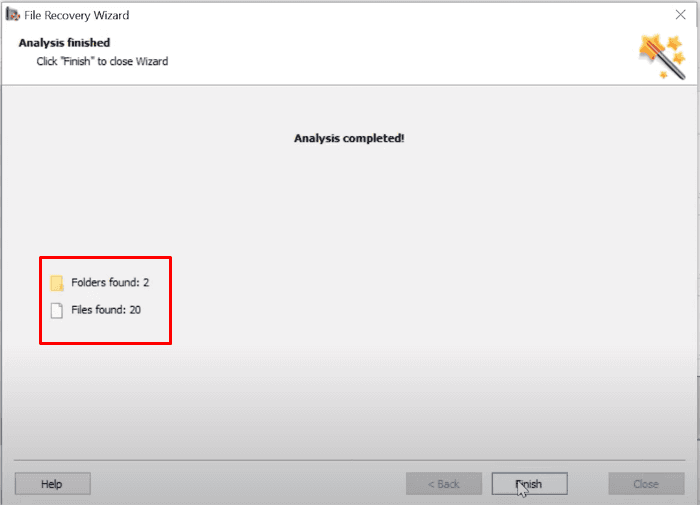
Évidemment, cet outil n’a aucune difficulté à retrouver les fichiers ainsi supprimés. Nous n’avons pas eu à utiliser l’analyse complète, et cela nous a fait gagner beaucoup de temps.
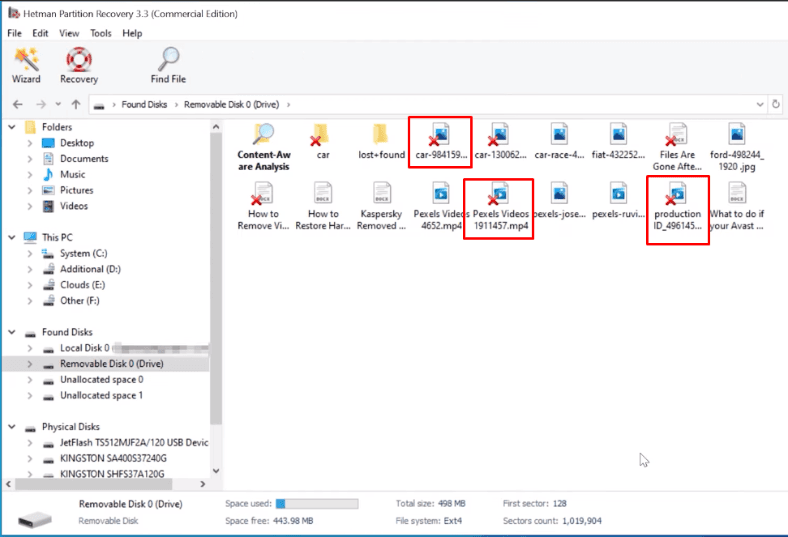
Évidemment, cet outil n’a aucune difficulté à retrouver les fichiers ainsi supprimés. Nous n’avons pas eu à utiliser l’analyse complète, et cela nous a fait gagner beaucoup de temps. La structure du disque est conservée, de sorte que tous les fichiers et dossiers peuvent être localisés en une seconde: cela rend la recherche de données spécifiques extrêmement facile.
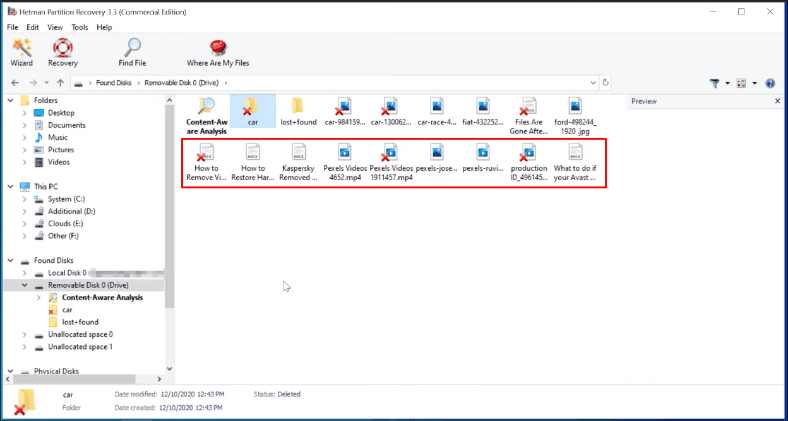
Le programme a passé ce test avec succès et a relevé le défi comme prévu. Tous les fichiers supprimés pourraient être récupérés.
Test 1. R-Studio
R-Studio peut également reconnaître le disque de test, détecter son système de fichiers et afficher correctement son nom et sa taille.
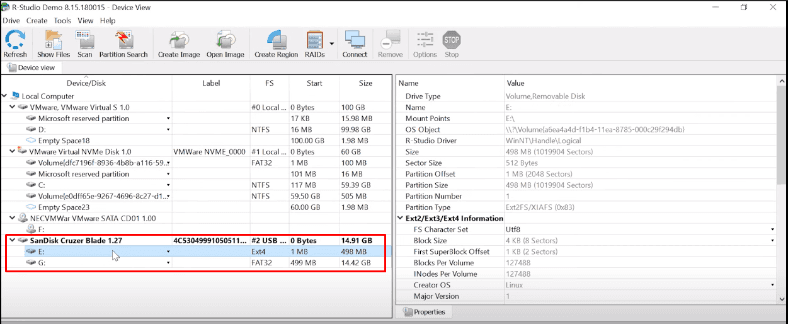
Le programme a trouvé tous les fichiers et leur contenu peut être prévisualisé.
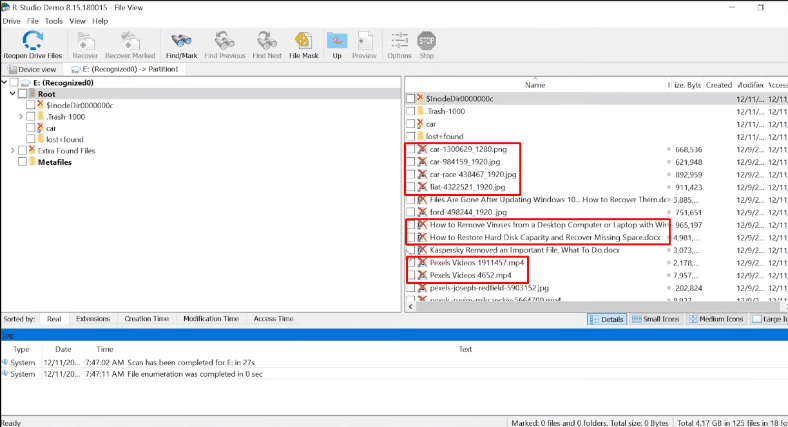
Cependant, cela ne s’applique pas aux documents.
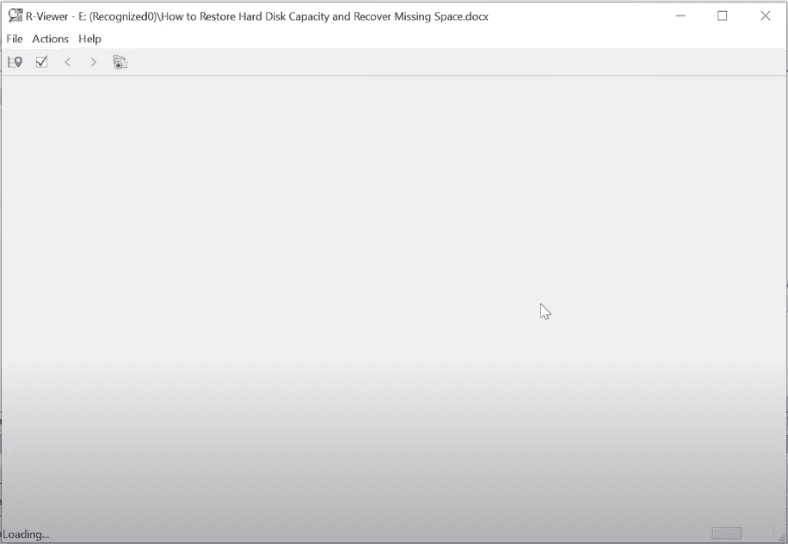
La structure du disque et les noms de fichiers sont conservés. Cependant, après une analyse rapide, il ne peut pas afficher le contenu des documents.
En fin de compte, même une analyse plus approfondie n’a rien changé.
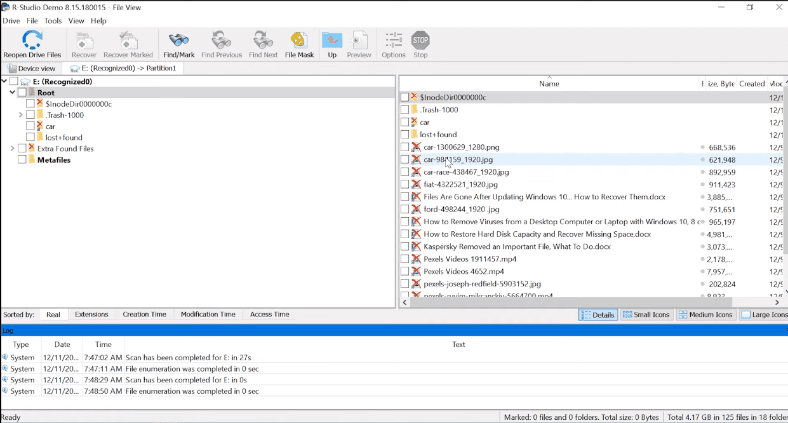
Cet outil a également passé le test, mais il a quelques difficultés à afficher les documents. Tous les fichiers supprimés ont été récupérés.
Test 1. EaseUs Data Recovery Wizard
EaseUs Data Recovery Wizard peut afficher le lecteur, reconnaître son nom et sa taille. Cependant, le type de système de fichiers n’est pas affiché.
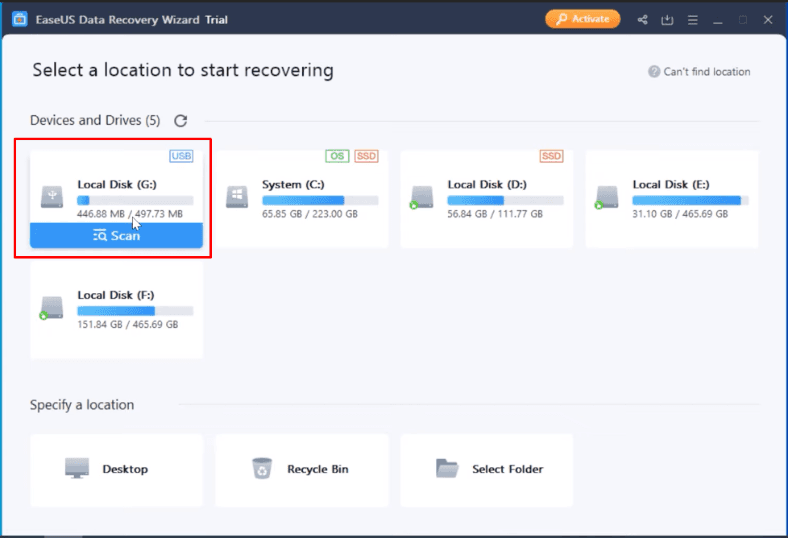
Lorsque nous essayons d’analyser le disque, le programme passe immédiatement à l’Analyse avancée.
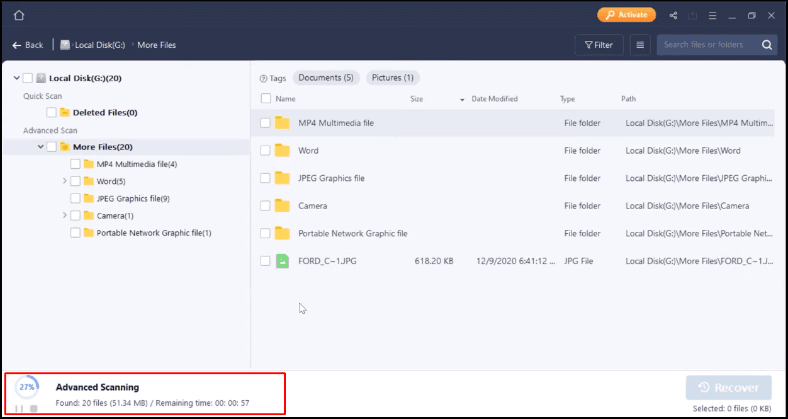
Il a trouvé tous les fichiers, mais la structure du disque est perdue ainsi que les noms de fichiers, et tous les fichiers sont triés par type de fichier dans des dossiers séparés. Le programme semble vérifier le disque avec une analyse approfondie, donc cela va prendre beaucoup de temps si vous travaillez avec des disques de grande capacité.
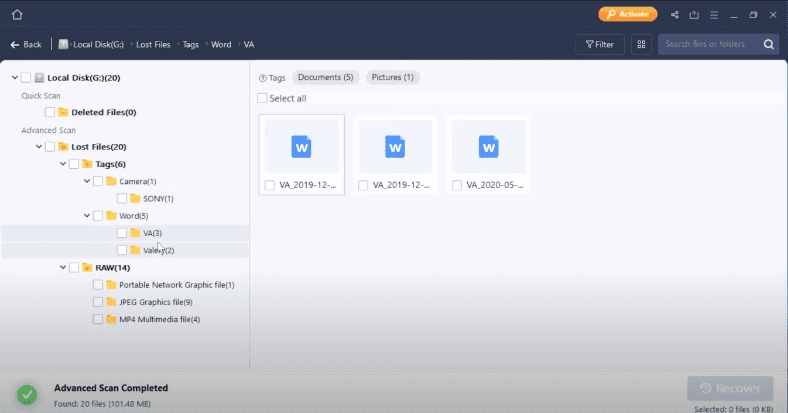
Au final, le programme a trouvé tous les fichiers et les a triés par type de fichier dans des dossiers. Tous les documents sont localisés et peuvent être prévisualisés.
Quant aux fichiers vidéo, l’un d’eux est endommagé.
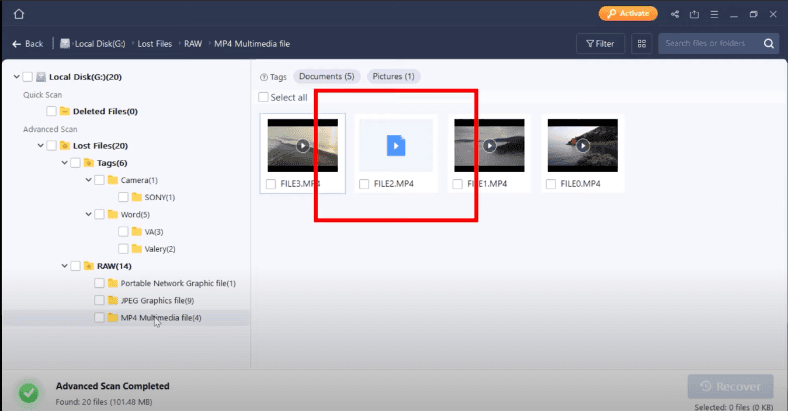
Toutes les photos sont présentes.
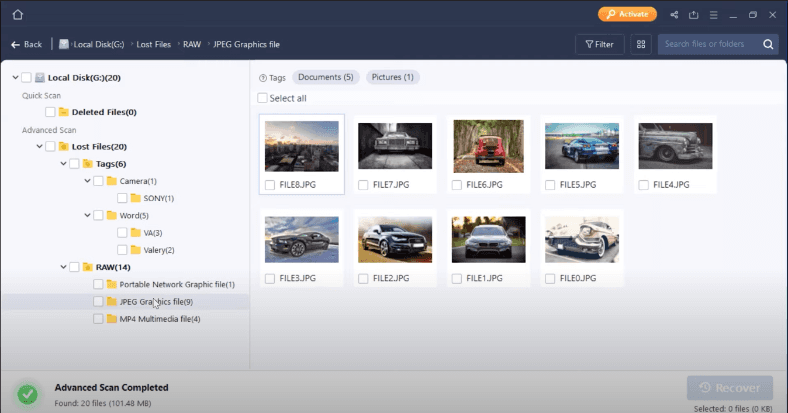
Malheureusement, les fichiers supprimés n’ont pas de marques pour les distinguer des fichiers qui sont encore sur le disque. La seule façon de savoir si tous les fichiers sont présents est de les compter. Comme vous pouvez le deviner, trouver le fichier dont vous avez besoin sera un véritable défi lorsqu’il y en a beaucoup sur le disque, et il faudra beaucoup de temps pour afficher chaque fichier. Le programme a terminé ce test avec succès et un seul fichier vidéo n’a pas pu être récupéré.
Test 1. Disk Drill
Disk Drill reconnaît le disque de test, affiche son nom et sa taille.
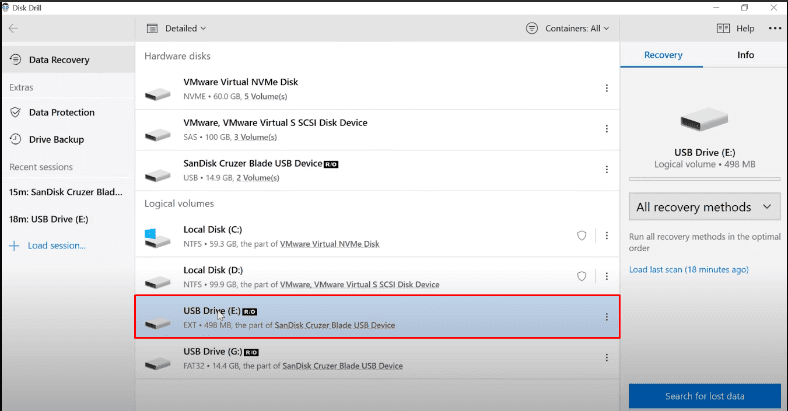
Lors du choix du type d’analyse, l’analyse rapide n’est pas disponible, nous avons donc dû exécuter l’analyse approfondie.
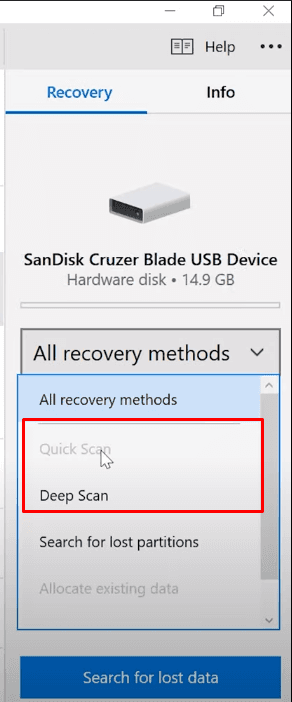
Résultats de l’analyse approfondie:
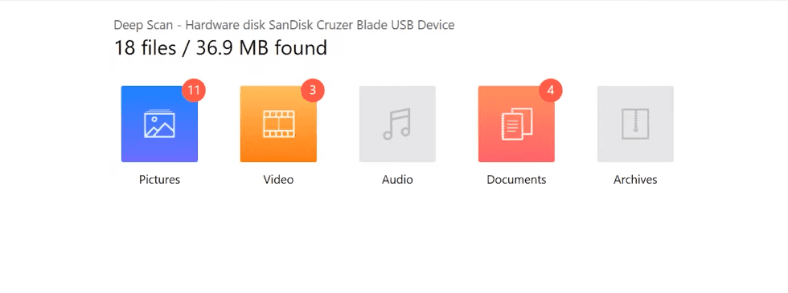
Le programme a trouvé les données, mais n’a pas pu restaurer la structure du disque ou les noms de fichiers, et a trié les fichiers dans des dossiers par type de fichier.
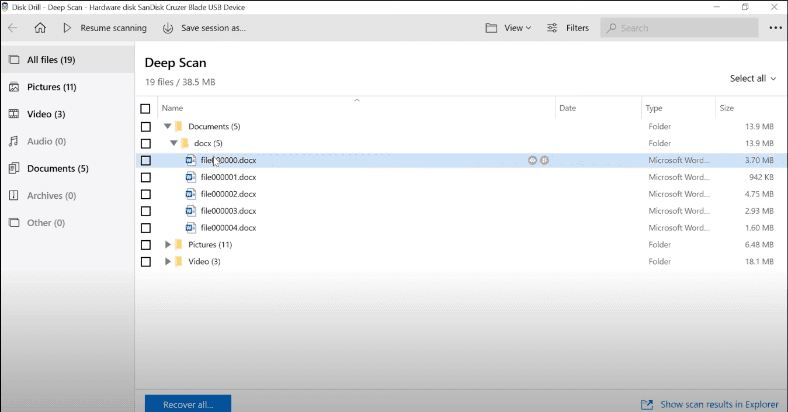
Toutes les photos sont présentes, et leur contenu peut être prévisualisé.
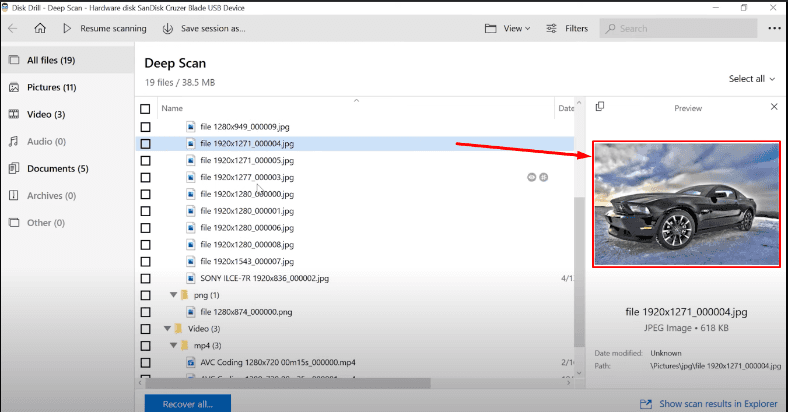
Le contenu vidéo peut également être affiché.
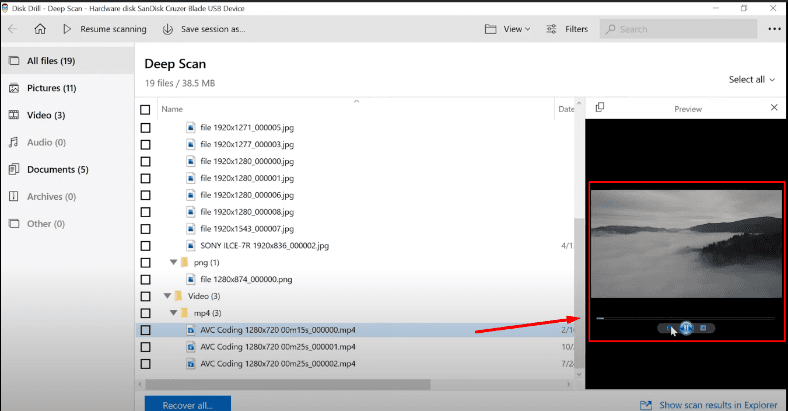
Un fichier vidéo est endommagé.
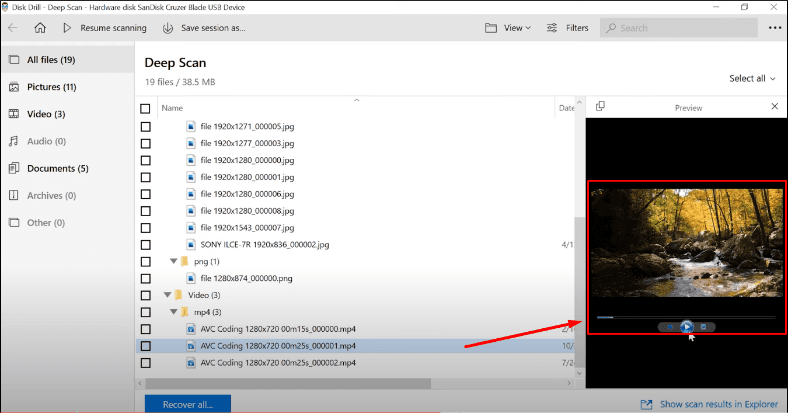
Le programme a trouvé tous les documents et leur contenu peut être prévisualisé.
Il a fait face à la tâche avec succès, bien qu’il ait fallu beaucoup de temps pour terminer l’analyse; cela peut devenir un problème sérieux lorsque vous travaillez avec un lecteur haute capacité contenant un certain nombre de fichiers – l’analyse du lecteur et la recherche de données perdues peuvent prendre beaucoup plus de temps que prévu.
Tous les outils ont réussi le premier test et ont montré de bons résultats.
Dans la prochaine partie du test, nous allons effacer les principaux éléments de la structure du système de fichiers, les uns après les autres: un superbloc, puis Table des descripteurs de groupe, et voir ce qui se produit.
Le Superblock effacé
Dans le second test, nous avons effacé le Superblock.
Le superbloc est le bloc qui stocke les métadonnées du système de fichiers.
De la même manière que les Inodes stockent les métadonnées des fichiers, le Superblock stocke les métadonnées du système de fichiers. Si un superbloc est endommagé, le système de fichiers deviendra inutilisable.
Voici les données stockées dans un Superblock:
- Nombre de blocs dans le système de fichiers
- Nombre de blocs libres dans le système de fichiers
- Nombre d’inodes dans un groupe de blocs
- Blocs dans un groupe de blocs
- Nombre de lancements du système de fichiers depuis la dernière vérification fsck
- UUID de ce système de fichiers
- État du système de fichiers (erreurs détectées, démontage correct/incorrect, etc.)
- Type de système de fichiers
- Système d’exploitation dans lequel ce système de fichiers a été formaté
- Heure à laquelle le système de fichiers a été monté pour la dernière fois
- Heure à laquelle le dernier enregistrement a été effectué
Le superbloc est un élément d’importance vitale pour le système de fichiers, c’est pourquoi chaque groupe de blocs contient une copie du superbloc.
L’algorithme de recherche utilisé dans notre produit vous permet de récupérer facilement des données même lorsque la structure du système de fichiers est endommagée.
Hetman Partition Recoveryм nous permet d’analyser l’espace disque avec l’algorithme d’analyse de signature. En analysant le périphérique de stockage secteur par secteur, le programme trouve certaines séquences d’octets, ignore les éléments perdus de la chaîne et représente les données à l’utilisateur. Si toute la structure du système de fichiers est effacée mais que les dossiers de niveau 0 sont toujours là, la récupération des données est toujours possible et notre programme fera de son mieux pour les afficher et les récupérer.
Voyons maintenant comment cela fonctionne dans la vraie vie.
Test 2. Hetman Partition Recovery
Après avoir effacé le Superblock – Hetman Partition Recovery affiche le disque de test, son nom et le type de système de fichiers.
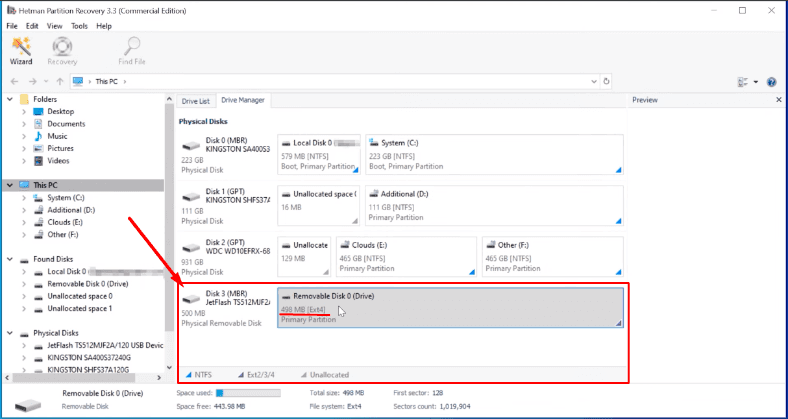
Après l’analyse rapide, l’image n’a pas changé du tout.
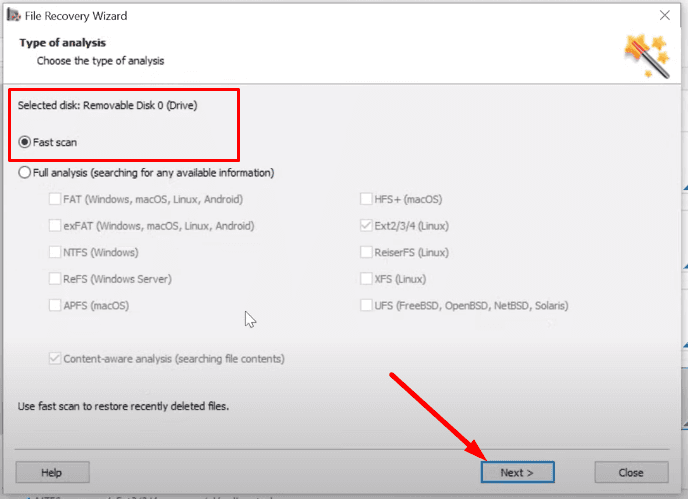
Le programme trouve toutes les données et vous pouvez utiliser la fenêtre de prévisualisation pour voir le contenu du fichier.
Nous avons réussi à récupérer toutes les informations.
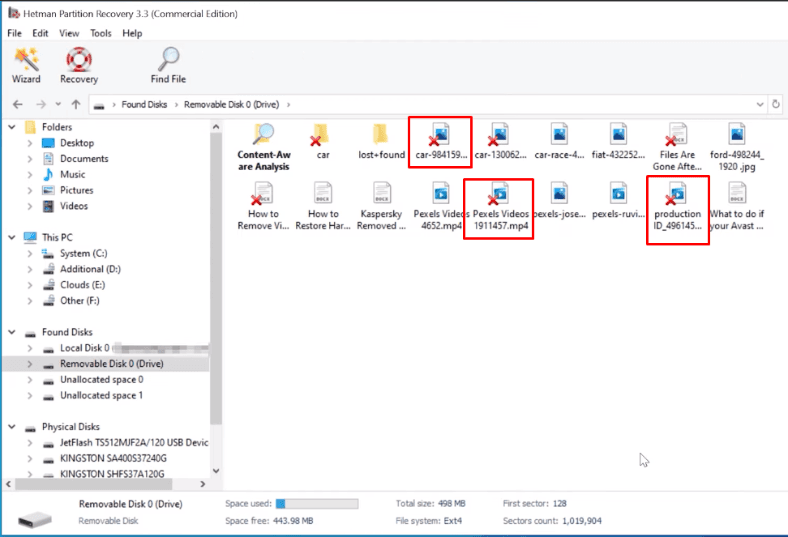
Le programme a fait face à la tâche avec succès, même sans exécuter une analyse complète.
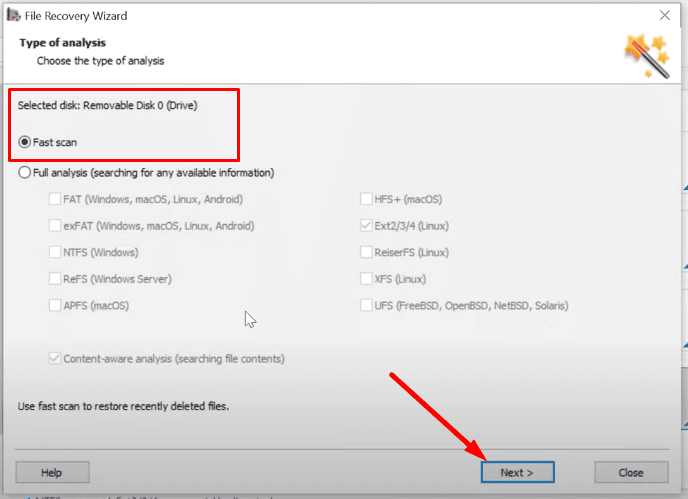
La structure du disque et les noms de fichiers sont conservés, tous les fichiers peuvent être prévisualisés.
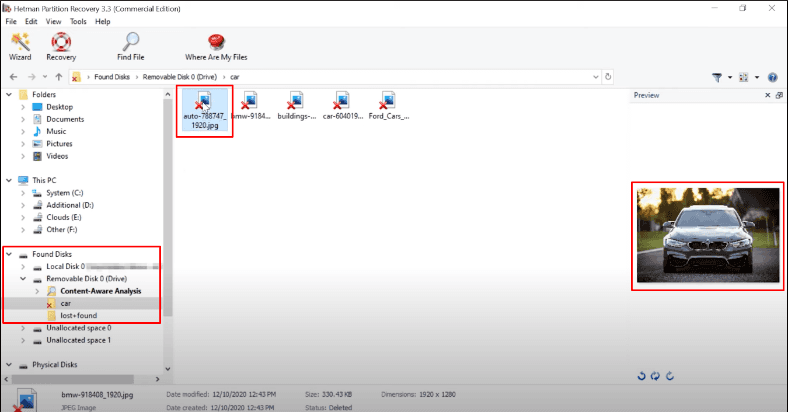
Le deuxième test est réussi.
Test 2. R-Studio
R-Studio peut également reconnaître le disque et afficher son nom et son type de système de fichiers.
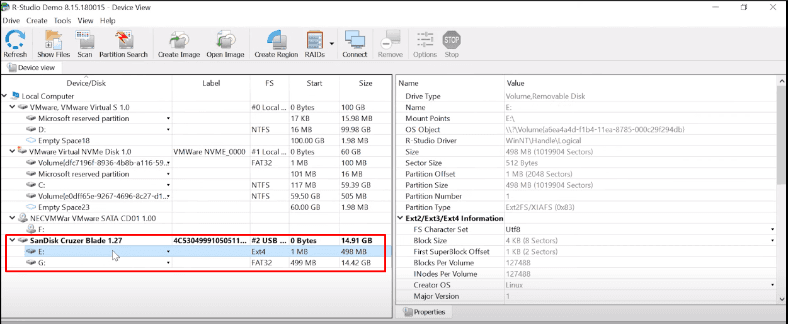
Il affiche le même résultat que lors du test précédent: tous les fichiers sont détectés, mais le contenu des documents ne peut pas être affiché.
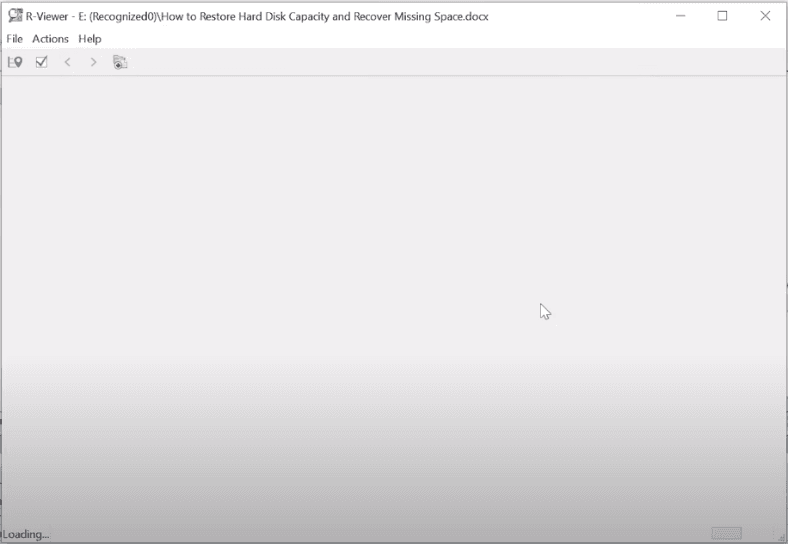
L’exécution d’une analyse plus approfondie ne change rien.
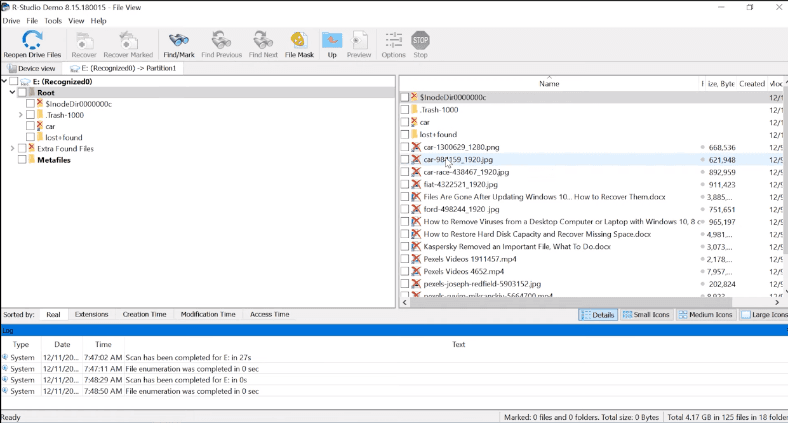
La structure du disque et les noms de fichiers sont conservés, toutes les données sont présentes, donc ce programme a également réussi le test. Le seul inconvénient est qu’il n’y a aucun moyen de visualiser le contenu des documents.
Test 2. EaseUs Data Recovery Wizard
EaseUs – tout comme dans le test précédent, le programme peut reconnaître le disque mais n’affiche pas son type de système de fichiers.

Après l’analyse, rien ne se passe: comme avant, les fichiers sont triés dans des dossiers, pas de structure de disque, pas de noms de fichiers, mais au moins le contenu des fichiers peut être affiché.
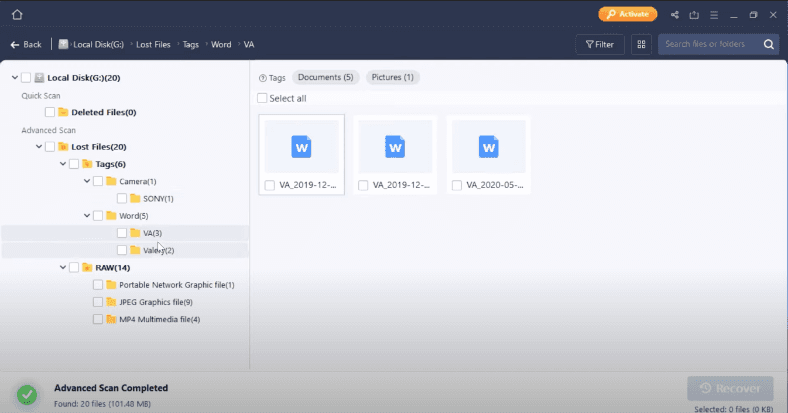
Un fichier vidéo est endommagé et n’a pas pu être récupéré.
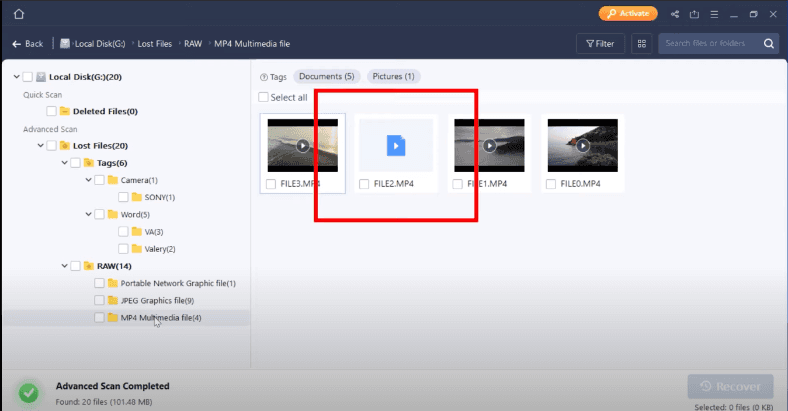
Le programme a terminé le deuxième test avec succès, avec seulement des problèmes mineurs.
Test 2. Disk Drill
Disk Drill – le programme peut afficher le disque, reconnaître son nom et sa taille. L’analyse rapide n’est pas disponible pour cet appareil.

le programme peut afficher le disque, reconnaître son nom et sa taille. L’analyse rapide n’est pas disponible pour cet appareil. Pas de structure de disque, les noms de fichiers sont perdus, mais toutes les données sont présentes et peuvent être prévisualisées.
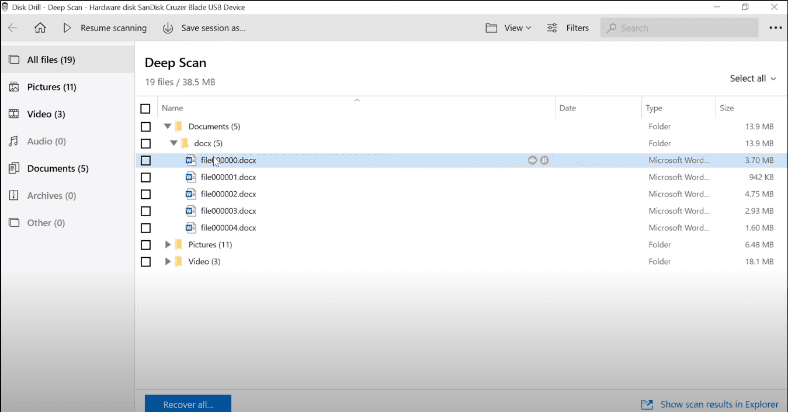
Une vidéo n’a pas pu être récupérée du tout.
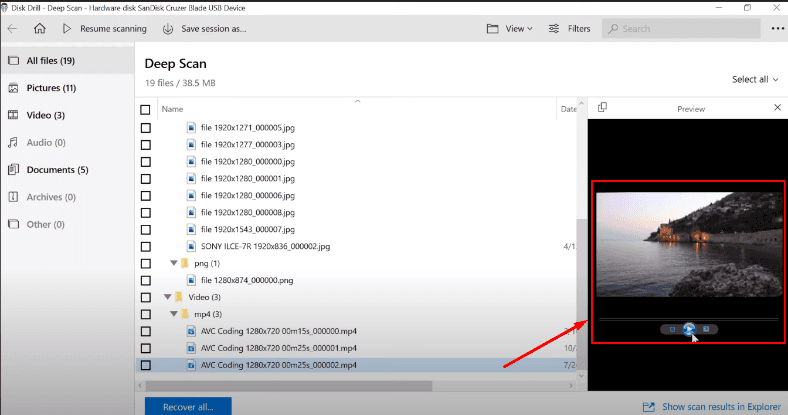
La table principale des descripteurs d’un groupe de blocs est supprimée
Dans le test suivant, nous avons effacé la table principale des descripteurs d’un groupe de blocs.
Chaque groupe de blocs dans un système de fichiers a un descripteur connecté à ce groupe. Les descripteurs de groupe sont le deuxième élément d’un groupe de blocs. Dans une configuration standard, chaque groupe de blocs contient une copie complète de la table des descripteurs.
Cette table stocke des informations sur les descripteurs, qui, à leur tour, stockent des informations concernant les attributs et l’emplacement physique des fichiers.
Ces informations sont d’une séquence de numéros de 32 bits de blocs qui contiennent des données de fichier.
Les résultats du test que nous avons effectué après avoir supprimé le tableau des descripteurs principaux sont décrits ci-dessous.
Test 3. Hetman Partition Recovery
Hetman Partition Recovery a réussi ce test sans aucun changement par rapport à ses résultats aux deux tests précédents.
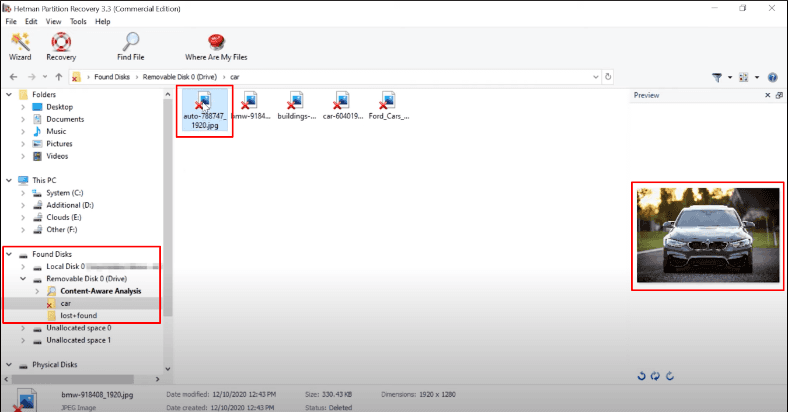
La structure du disque et les noms de fichiers sont conservés, tous les fichiers peuvent être récupérés. Le programme a pu trouver toutes les données même avec l’analyse rapide uniquement.
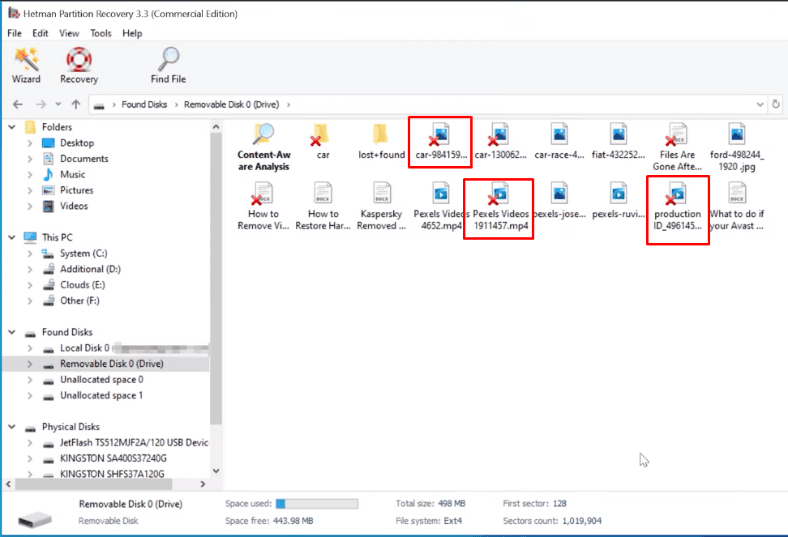
Test 3. R-Studio
R-Studio montre le même résultat que dans les tests précédents.
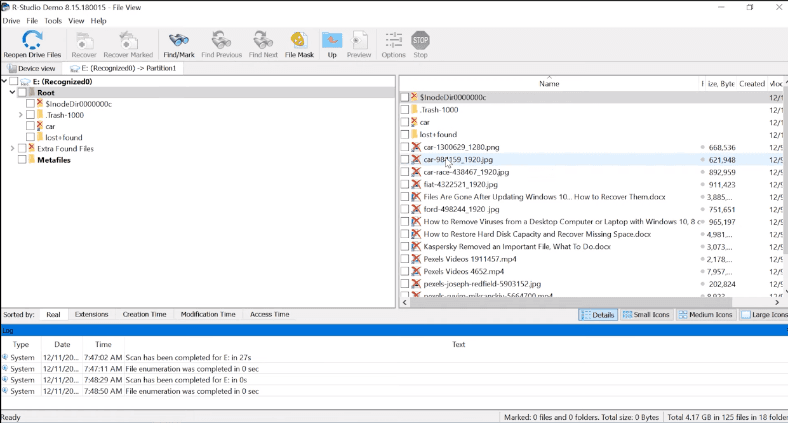
La structure du disque et les noms de fichiers sont conservés, seul le contenu des documents ne peut pas être affiché.
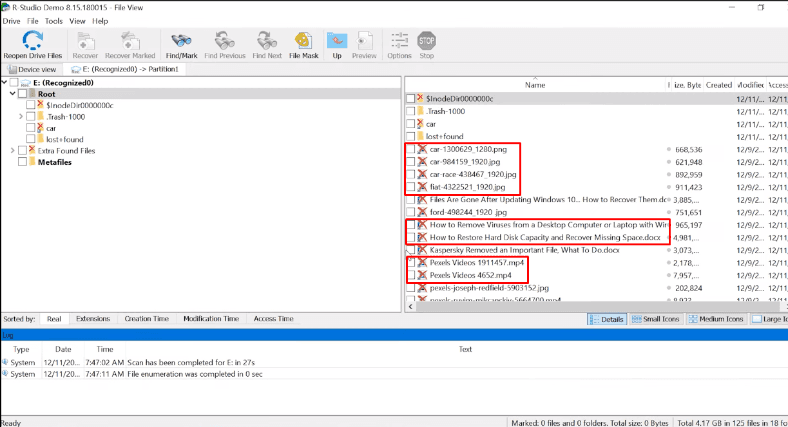
Pourtant, le programme a finalement réussi à les récupérer.
Test 3. EaseUs Data Recovery Wizard
Le résultat d’EaseUs n’a pas changé non plus. La structure du disque et les noms de fichiers sont perdus.
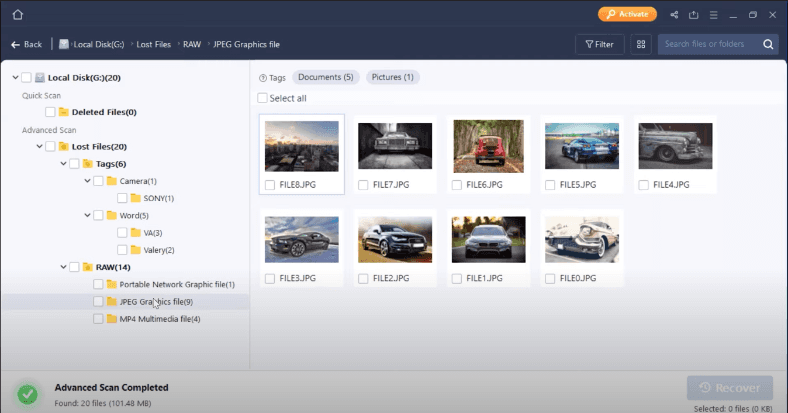
Un fichier vidéo ne peut pas être récupéré.
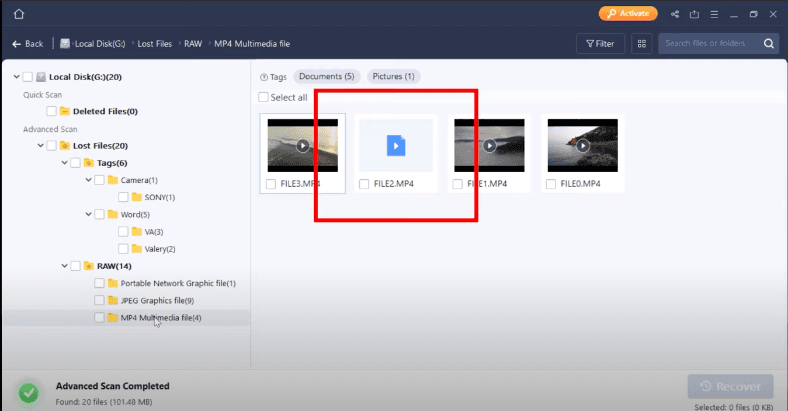
Test 3. Disk Drill
Dans le troisième test, Disk Drill est celui qui obtient le moins bon résultat. Le programme n’a pas réussi à trouver la majorité des fichiers – même ceux qui n’ont pas été supprimés.
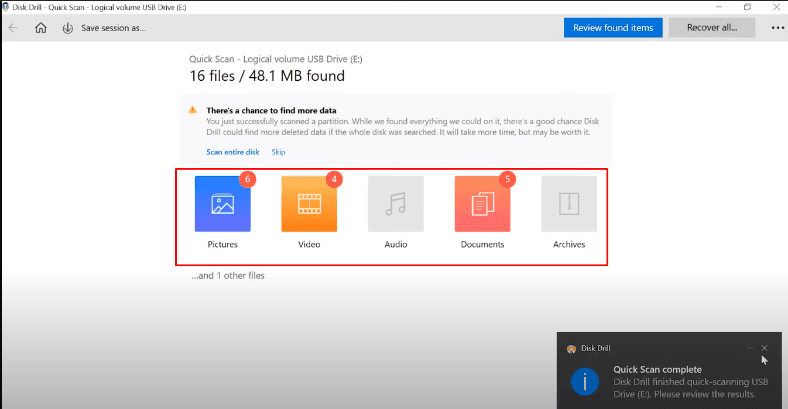
Cependant, il a suggéré d’analyser l’intégralité du disque, ce qui pourrait améliorer les chances de retrouver les données perdues.

Et vraiment, après avoir analysé l’intégralité du disque, il a réussi à trouver les données perdues.
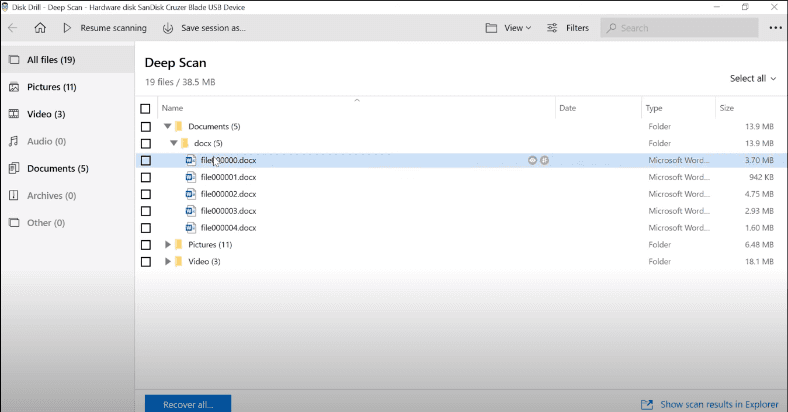
Bien qu’un fichier vidéo soit endommagé, nous avons réussi à le récupérer, mais la majeure partie de son contenu a de toute façon été effacée.
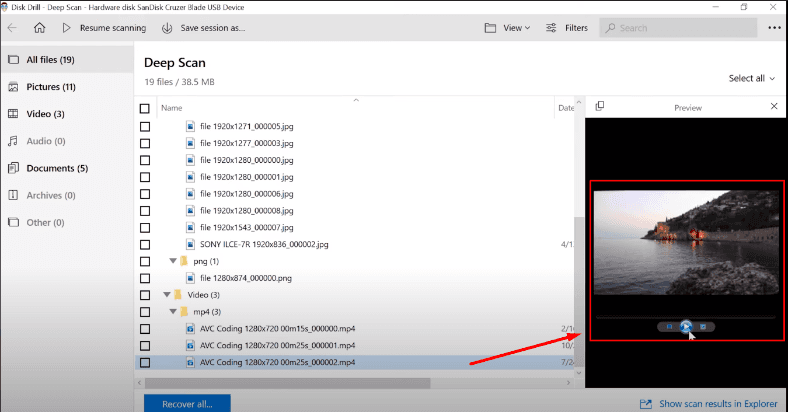
Dans l’ensemble, ce programme a également réussi le test, même s’il a pris plus de temps que prévu.
Conclusion
Maintenant, traçons la ligne du bas. Tous les programmes ont réussi les trois tests, mais avec des résultats différents.
| Programme | Résultat de la recherche de fichiers | État de la structure du disque et des noms de fichiers | Récupération des données |
|---|---|---|---|
| Hetman Partition Recovery | Tous les fichiers trouvés | La structure du disque et les noms de fichiers ont été préservés | Toutes les données ont été récupérées avec succès |
| R-Studio | Tous les fichiers trouvés | La structure du disque et les noms de fichiers ont été préservés | Les documents ne sont pas affichés en aperçu, mais ont été récupérés |
| EaseUs | Tous les fichiers trouvés | Structure du disque perdue, fichiers triés par type, noms perdus | Impossible de récupérer une vidéo |
| Disk Drill | Tous les fichiers trouvés | Structure du disque et noms de fichiers perdus | Un fichier vidéo était endommagé, récupéré, mais la majeure partie était effacée |
Très bien, maintenant que vous avez vu les résultats, il est plus facile de décider quel outil choisir pour récupérer vos informations, et lequel est le mieux adapté à vos besoins. Le choix vous appartient, après tout… mais
Il n’y a qu’une seule chose que j’aimerais ajouter: l’algorithme utilisé dans notre produit permet de conserver la structure des dossiers et les noms de fichiers, ce qui facilite la recherche de certaines données et vous fait gagner du temps. De plus, notre programme vous permet de créer une image disque, puis de récupérer les données à partir de là, ce qui est la norme de l’industrie pour traiter les disques défectueux.
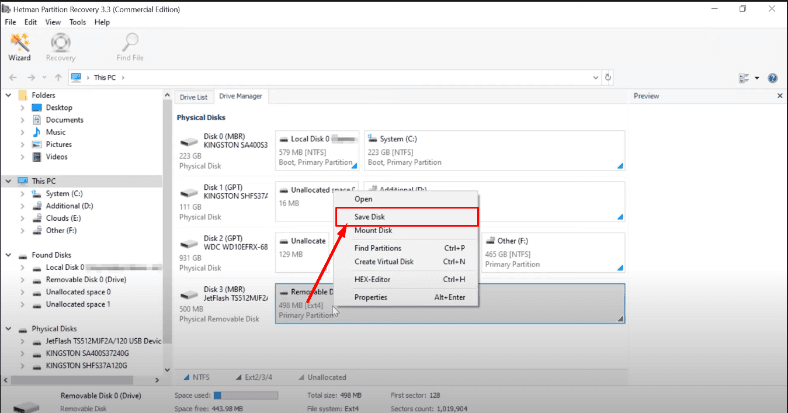
Certains programmes que nous avons testés aujourd’hui n’ont pas cette fonctionnalité. L’algorithme utilisé dans notre produit vous permet de récupérer des données même si toute la structure du système de fichiers est effacée, et s’il reste au moins quelques données sur le disque, Hetman Partition Recovery peut les restaurer et vous les afficher grâce à l’analyse des signatures. Le programme prend en charge les systèmes de fichiers suivants: FAT/exFAT, NTFS/ReFS, APFS/HFS+, Ext2/3/4/ReiserFS et XFS/UFS. Vous pouvez récupérer des informations perdues à partir de disques formatés sous Windows, MacOS, Linux et Unix.








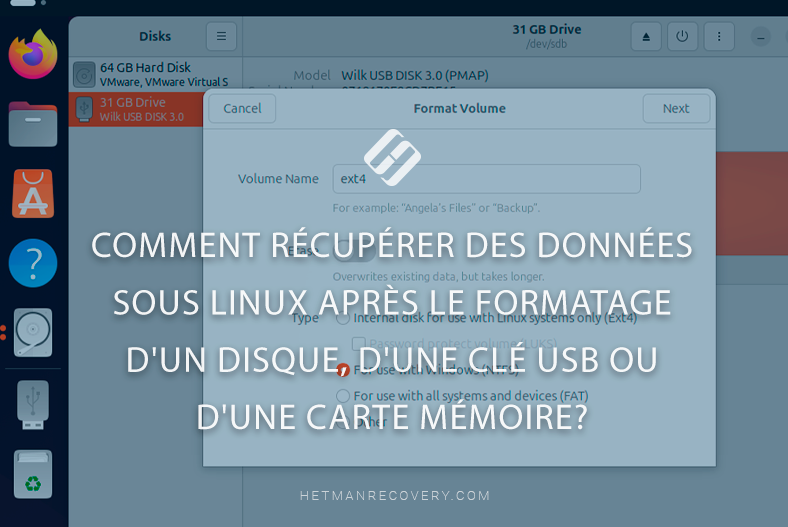
1. Mauvaise utilisation des outils de sauvegarde : Les utilisateurs peuvent oublier d'effectuer des sauvegardes régulières ou ne pas sauvegarder les bonnes données.
2. Échec du système de fichiers : Les systèmes de fichiers Linux sont parfois sujets à des erreurs et des corruptions qui peuvent entraîner la perte de données.
3. Panne matérielle : Les disques durs peuvent s'user et s'endommager, ce qui peut entraîner la perte de données.
4. Virus et logiciels malveillants : Les virus et autres logiciels malveillants peuvent endommager les données et les rendre inaccessibles.
5. Erreurs humaines : Les erreurs humaines telles que la suppression accidentelle de fichiers ou la modification des paramètres du système peuvent entraîner la perte de données.
1. Utiliser des systèmes de contrôle d'intégrité des fichiers (par exemple, Tripwire) pour détecter et signaler les modifications non autorisées aux fichiers.
2. Utiliser des sauvegardes régulières et vérifier les fichiers de sauvegarde pour s'assurer qu'ils sont intacts.
3. Utiliser des mots de passe forts et uniquement autorisés pour l'accès au système.
4. Utiliser des stratégies de sécurité appropriées pour limiter l'accès aux fichiers et aux dossiers sensibles.
5. Utiliser des outils de sécurité tels que les pare-feu et les logiciels antivirus pour empêcher les intrusions non autorisées.
6. Utiliser des outils de cryptage pour protéger les données sensibles.
7. Utiliser des mécanismes de journalisation pour surveiller les activités et détecter les tentatives d'accès non autorisées.